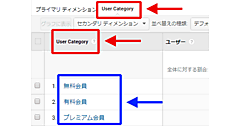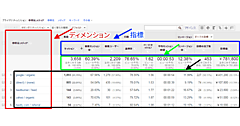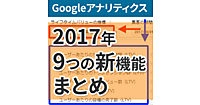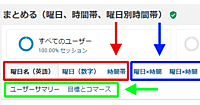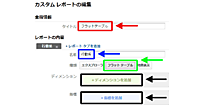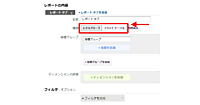今回からは、主な「ディメンション」と「指標」、そしてそれらを見るレポートについて解説していく。最初は基本中の基本の指標である「ページビュー数」だ。何をもってページビューがカウントされるのかの仕組みを知っておこう。
そして、ページビュー数をカウントするディメンションである「ページ」と似た関係にある「仮想ページ」と「イベント」ついても簡単に触れておく。
- 「ページビュー」を確認する
- 「仮想ページ」と「イベント」を知る
ページビューは「ページが見られた」ことでカウントされる
「ページビュー数」とは「ページビュー」をカウントした数値のことで「PV」と略されることもある。そして「ページビュー」とは「ページが見られたこと」である。つまり「ページビュー」をカウントするには、「ページ」とは何か、「見られた」とはどういうことなのかが定義されていなければならない。
「ページ」とは、基本的な定義では「ユニークなURL」のことだ。ユニークなURLにはそれぞれファイル(Webページ)が配置されている。ファイルの種類は、次のようにいろいろな種類がある。
- HTMLファイル
- PHPファイル
- CGIファイル
- ASPファイル
- ASPXファイル など
通常Googleアナリティクスでは、ユーザーが見ているそれらのWebページに実装されたトラッキングコードによって、ブラウザのアドレスバーに表示しているURL情報を取得し、「そのページが見られた」と判断してそのページ(URL)に1ページビューが与えられる。
トラッキングコードを実装する位置については第2回で解説したが、グーグルが推奨しているとおりHTMLソースの</head>タグの直前に実装していれば、コンテンツの読み込みと並行してJavaScriptが動作するので、ページが読み込まれ始めた直後くらいのタイミングでページが「見られた」という1ページビューがカウントされる。
一方、ページ下部の</body>タグの直前にトラッキングコードが実装されている場合、コンテンツがすべて読み込まれた後に「見られた」という1ページビューがカウントされることになる。
サイト全体のページビュー数を確認できる「すべてのページ」レポート
計測対象サイト全体のページビュー数とページ(URL)別のページビュー数を見ることのできるのが、[行動]>[サイト コンテンツ]>[すべてのページ]レポートだ(図1赤枠部分)。対象期間の対象サイト全体のページビュー数は一覧表示部の上部(図1青枠部分)に、ページ(URL)別のページビュー数はその下(図1緑枠部分)で確認できる。
ページ(URL)名はドメイン部分が表示から省かれた表記になっている(図1黒枠部分)。たとえばURLが「http://example.com/abc/xyz.html」であれば、「/abc/xyz.html」と表示される。
ページタイトル別でページビュー数を確認する
URLを見てもページの内容がピンと来ない場合は、ページ(URL)別ではなくページタイトル別にページビュー数を確認することもできる。一覧表示部の上にあるプライマリディメンションで「ページタイトル」(図2赤枠部分)をクリックすればよい。「ページタイトル」はWebページのtitleタグの情報を収集し、その単位で集計している。
これで、表の表示が切り替わり、ページタイトルごと(図2青枠部分)にページビュー数(図2緑枠部分)を確認できる。
ただし、この表示ではURLが別でも同じページタイトルの場合は合算されていることに注意が必要だ。たとえば、すべてのページタイトルが「(社名)」や「(サイト名)」になっていると、すべてのページビュー数が1つに合算されて表示されてしまう。ページごとにtitleタグが適切に付けられている場合には、こちらのレポートを活用するとわかりやすいだろう。
ディレクトリ別にまとめて大きな傾向を見る
ここからは、少し実践的な見方を紹介しよう。多くのWebサイトは、担当部門別やコンテンツの種類別にURLのディレクトリを分けているだろう。たとえば企業サイトであれば、次のような具合にまとめているはずだ。
- 人材募集系のページは「/recruit/」配下に
- プレスリリースは「/pr/」配下に
このようなディレクトリ別にページビュー数をまとめてみることができるのが、[行動]>[サイト コンテンツ]>[ディレクトリ]レポートだ(図3赤枠部分)。レポートを表示すると、第1階層のディレクトリごとの総ページビュー数が確認できる(図3青枠部分)。
第1階層にあるのがディレクトリではなくページの場合もあるので、その判別ができるようにアイコン表示がある(図3緑枠部分)。たとえば、図3の一番下にある「/」はディレクトリではなくトップページを意味しているので、その左側にあるアイコンが他と異なっていることがわかるだろう。ディレクトリの場合はフォルダのようなアイコン、ページの場合はフレームが切られたページのようなアイコンとなっている。
そして、第1階層の各ディレクトリ名をクリックすると、該当ディレクトリ配下の第2ディレクトリ別の総ページビュー数を確認できる。このように、次々と下位のディレクトリを展開していくことができる。
たとえば、第1階層のディレクトリ名の1つである「/basic/」(図3黒枠部分)をクリックすると、図4のようにプライマリディメンションが「第2階層」という表示に変わるので、その時点で、何階層目を見ているのかがわかるようになっている(図4赤枠部分)。
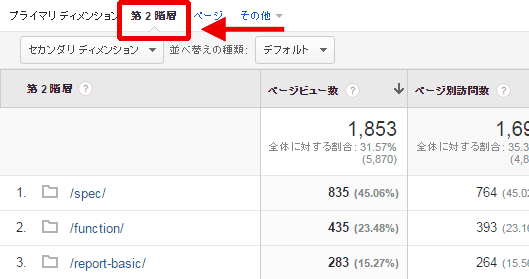
ただし、「どの第1階層ディレクトリ配下の第2階層なのか」はこの一覧表示部ではわからない。どの第1階層をドリルダウンしたのかを知りたい場合は、同じレポート画面の上部を見ればよい(図5)。どの第1階層をドリルダウンして絞り込んでいるかは、図5赤枠部分を見ることで確認できる。
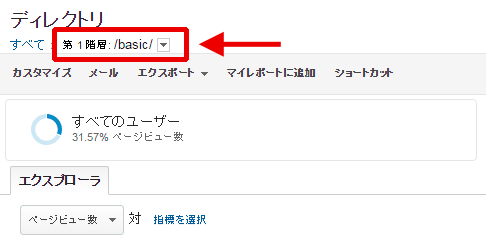
PDFのダウンロード数などを数えたいときはどうする?
冒頭に解説したように、ブラウザのアドレスバーに表示されているユニークなURLが「ページ」と定義されているので、通常はそれ以外の動作をカウントすることはできない。しかし次のような行動を取得できれば、Webサイトの改善のためのヒントを得られる可能性が高まる。
- PDFファイルをダウンロードするためのクリック
- ページ(URL)の移動を伴わない各種動作(クリック、マウスオーバー、入力フォームへの入力など)
- 外部サイトへのリンクのクリック
こうした通常のページビューで測れない行動を計測するには、次の2つの方法がある。トラッキングコードのカスタマイズなどが必要になり少々難易度が高いので詳細は別の記事で解説するが、ここでは「通常のページビュー以外に、そんなものもあるのか」といった程度で理解してほしい。
- 仮想ページ
- イベント
「仮想ページ」は、実際には存在しない仮のページ名を付けて「それが何ページビューあったか」というカウントをする方法だ。仮のページ名を付けるので、これまで解説してきた[行動]>[サイト コンテンツ]>[すべてのページ]レポートの中で、「ページ」と同等の扱いをされることになる。
「イベント」は「ページ」とは別の概念として分けて集計するための単位だ。「ページ」はそれ自体が1つのディメンション(分析軸)だが、「イベント」は最大で3つのディメンション(「イベント カテゴリ」「イベント アクション」「イベント ラベル」)を付与することができる。
たとえば「サイト外へのリンクをクリックした数を計測する」場合、イベントで計測する場合は、「イベント カテゴリ」に「クリック」、「イベント アクション」に「見ていたページ」、「イベント ラベル」に「飛び先のURL」を割り振って取得できる。
イベントの計測結果は、[行動]>[イベント]>[上位のイベント]レポートのように、ページビュー数とは別のレポートで確認する(図6赤枠部分)。イベントごとにイベントが発生した数をカウントでき(図6青枠部分)、3つのディメンションを切り替えて確認することも可能だ(図6緑枠部分)。
イベントは、通常のページビューで測れないさまざまなものに活用できるので、別の記事で詳しく解説する。
📝筆者が継続的に主催している講座群(Google アナリティクス中心)に興味がある方はこちらをご確認ください。
http://xfusion.jp/train.html













![図1:[行動]>[サイト コンテンツ]>[すべてのページ]レポート](/sites/default/files/images/article2016/ga-nyumon/ga-nyumon11b_01m.png)
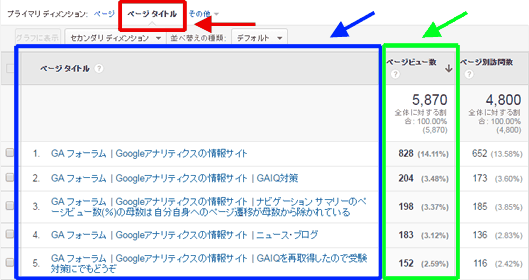
![図3:[行動]>[サイト コンテンツ]>[ディレクトリ]レポート](/sites/default/files/images/article2016/ga-nyumon/ga-nyumon11b_03m.png)
![図6:[行動]>[イベント]>[上位のイベント]レポート](/sites/default/files/images/article2016/ga-nyumon/ga-nyumon11b_06m.png)